[v4.52] Anlage und Verwaltung von Aufträgen für externe Unterschreiber:innen (optional)
Inhalt
Neben unternehmensinternen Personen bietet MOXIS auch Unternehmensexternen die Möglichkeit, Aufträge zu signieren. So erhalten Personen, die keine eigene Auftragsmappe in MOXIS haben, die Möglichkeit, ein zu unterschreibendes Dokument zu prüfen und digital zu unterschreiben. Dieser Artikel beschäftigt sich mit dem Thema der Anlage und Verwaltung von Aufträgen für externe Unterschreiber:innen.
1. Anlage von externen Aufträgen
Um einen externen Auftrag anzulegen, starten Sie die Auftragsanlage wie gewohnt (siehe auch hier beschrieben). Sobald Sie in der Entscheidungsebene als ersten Kontakt einen externen wählen (siehe Abbildung 1 [1]), wird diese vom System als extern definiert. Name und E-Mailadresse sowie die Telefonnummer der Kontakte können erfasst und gespeichert werden, wenn diese noch nicht im Adressbuch gespeichert sind. Weitere Informationen zur Anlage von externen Kontakten finden Sie hier.
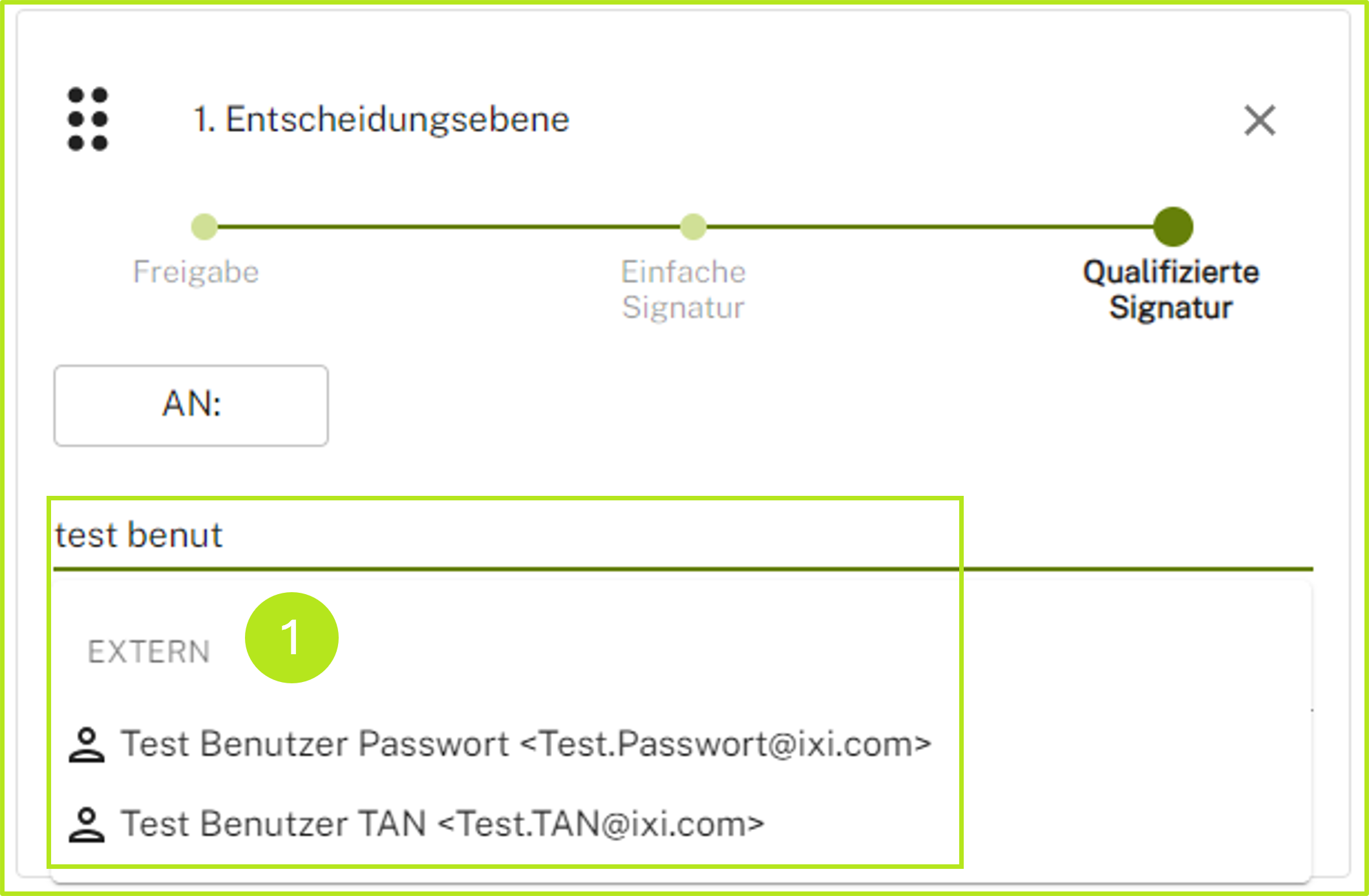
Abbildung 1: Anlage von externen Benutzer:innen in der ersten Entscheidungsebene eines Auftrags
XiTipp
Externe Kontakte können zwei Signaturqualitäten nutzen: Einfache/Fortgeschrittene und Qualifizierte Signatur. Freigabe ist für externe Unterzeichnende nicht vorgesehen.
Bitte beachten Sie: Sofern der Signaturprozess so konfiguriert, dass der oder die Unterzeichnende sich per SMS-Tan oder Passwort authentifizieren muss, wird aus der einfachen Signatur eine fortgeschrittene. Dies ist auch der Fall, wenn die Aufzeichnung biometrischer Daten im Prozess festgelegt ist.
2. Verwaltung von externen Aufträgen
Zusätzlich zu den allgemeinen Verwaltungsmöglichkeiten von Aufträgen gibt es für Dokumente, die an externe User:innen verschickt werden, zwei weitere Möglichkeiten der Bearbeitung in der Detailansicht des Auftrags:
(1) QR-Code aufrufen (siehe Abbildung 2 [1]):
Der QR-Code kann mit einem Mobiltelefon gescannt werden. Danach erfolgt die Weiterleitung auf die Signaturseite vom Handy aus.
(2) Signaturlink aufrufen (siehe Abbildung 2 [2]):
Der Link dient z.B. zum Versand per e-Mail. Es erfolgt die direkte Weiterleitung auf die Signaturseite.
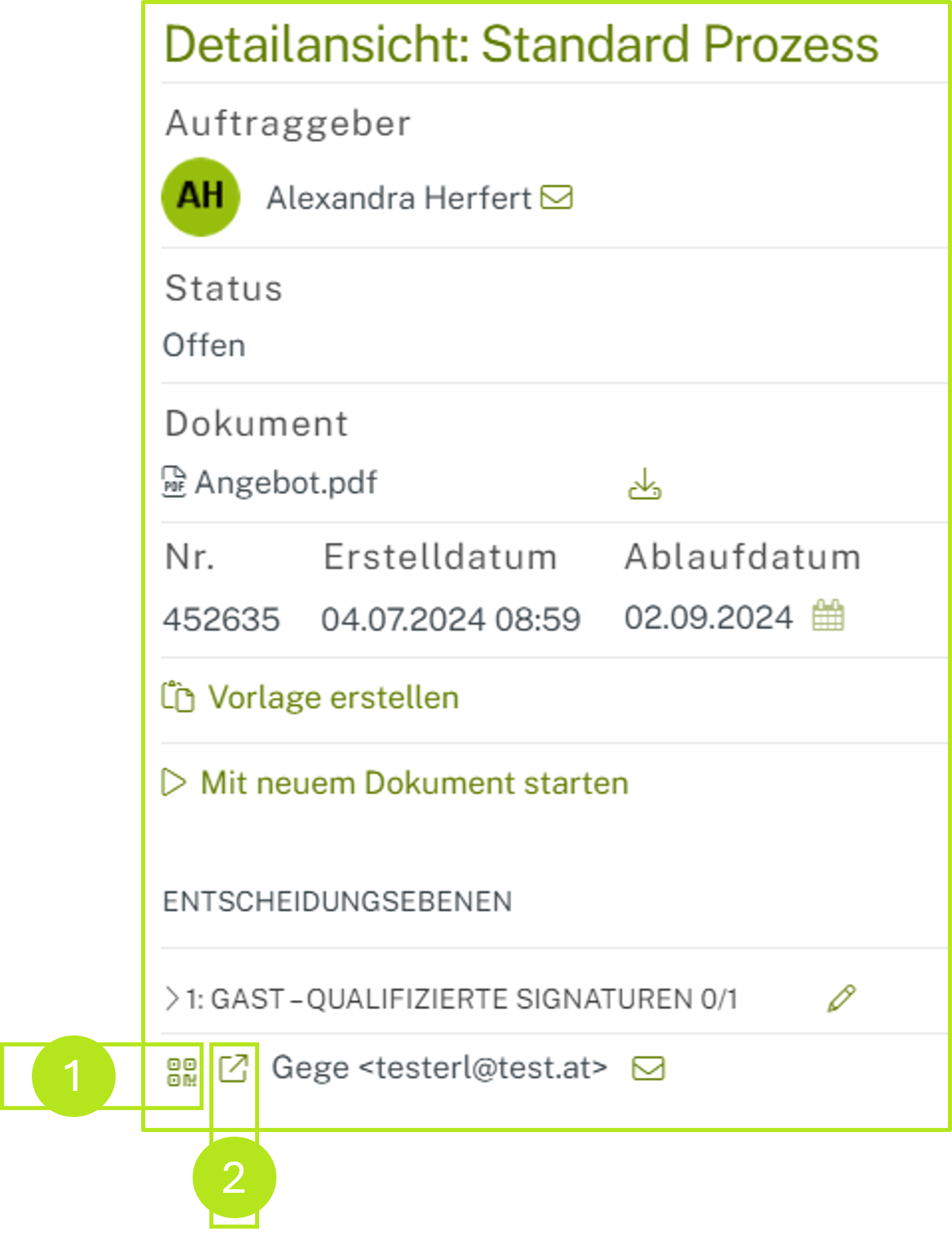
Abbildung 2: Bearbeitungsmöglichkeiten von Aufträgen für externe Unterzeichner:innen in der Detailansicht des Auftrags
